Comment mettre à jour la signature dans la nouvelle application Outlook sur Windows 11

Les signatures d’e-mails sont une partie importante d’un e-mail professionnel. Cependant, avoir des signatures de courrier électronique mises à jour est vraiment crucial car avoir une information obsolète comme un numéro de contact, un titre de poste ou des informations concernant votre organisation peut être catastrophique.
Bien que la mise à jour de votre signature sur Outlook ne soit pas un problème, avec les récentes modifications apportées à son interface, il peut être difficile de trouver le paramètre correspondant. Mais avec ce guide à vos côtés, vous pourrez le faire en un tour de main. Alors, allons-y.
Mettre à jour la signature électronique à partir des paramètres généraux
La mise à jour de votre signature électronique à partir de la nouvelle application Outlook dans Windows 11 est une tâche rapide. Tout d’abord, dirigez-vous vers le menu Démarrer et tapez « Outlook ». Ensuite, à partir des résultats de la recherche, cliquez sur la vignette « Outlook ».
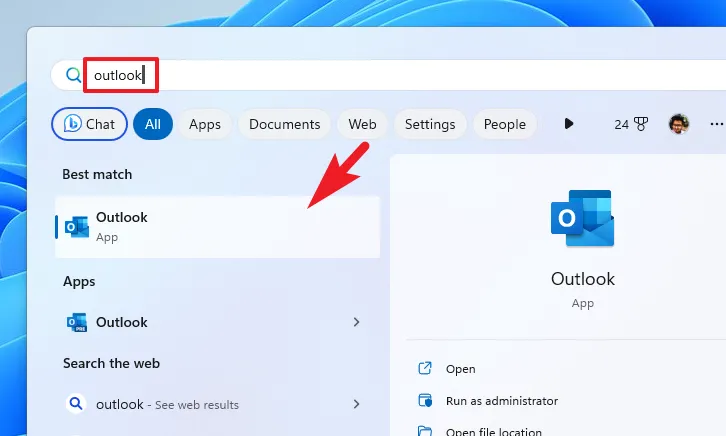
Après cela, cliquez sur l’icône « engrenage » dans le coin supérieur droit pour continuer. Cela ouvrira une nouvelle fenêtre sur votre écran.
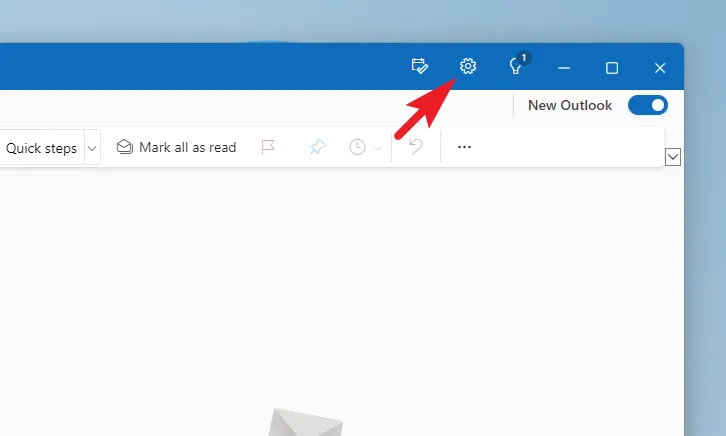
Dans la fenêtre des paramètres, assurez-vous d’avoir sélectionné l’onglet « Comptes » dans le menu de gauche. Ensuite, cliquez sur l’option « Signatures » dans la section Comptes de messagerie.
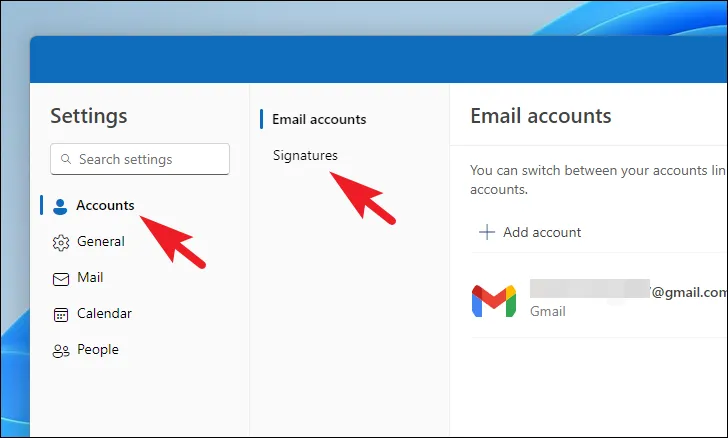
Sur l’écran suivant, cliquez sur le menu déroulant et sélectionnez la signature que vous souhaitez mettre à jour.
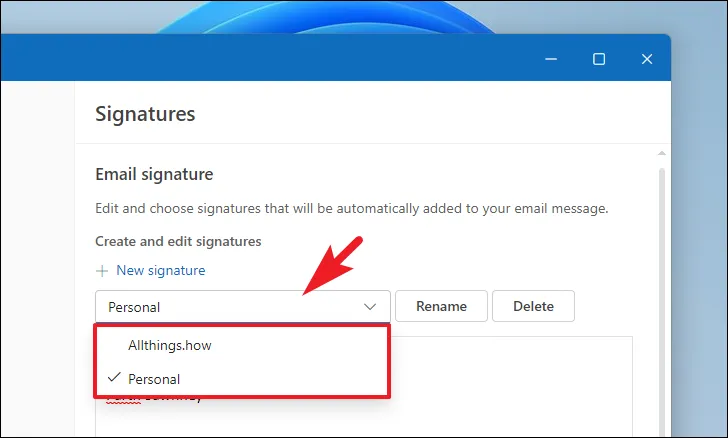
Ensuite, apportez les modifications à la signature à l’aide de la zone de texte fournie. Si vous souhaitez également modifier le nom de la signature, cliquez sur le bouton « Renommer » à côté de la liste déroulante. Une fois terminé, appuyez sur le bouton ‘Enregistrer’.
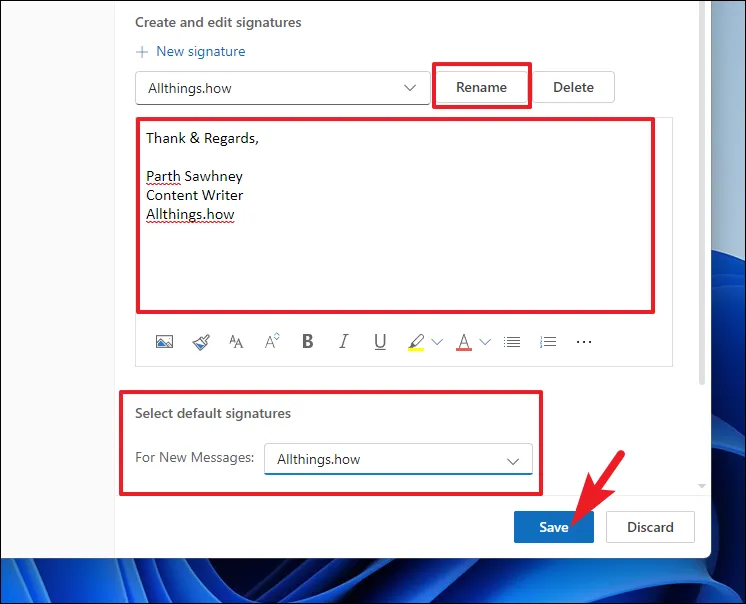
C’est ça. Chaque message que vous envoyez aura désormais la signature mise à jour.
Les signatures d’e-mails sont une information petite mais très utile dans un e-mail professionnel. Cela pourrait ne pas faire ou défaire votre affaire, mais avoir des informations obsolètes à ce sujet laissera certainement un mauvais goût dans la bouche du destinataire.



Laisser un commentaire